

怎样为显示器创建自定义分辨率呢?
描述
本文介绍了如何为显示器创建自定义分辨率的方法,该方法来源于NVIDIA,原文链接详见文末。
您可以为大多数显示器创建自定义分辨率和刷新率。这可以解决可能不使用标准 Windows 分辨率的显示器,或更正可能导致显示器兼容性问题的无效显示器 EDID。
注意:使用超出显示器制造商广告规格的自定义分辨率/刷新率/时间可能会对您的显示器造成永久性损坏,并可能使显示器保修失效。
创建自定义分辨率:
1)右键单击 Windows 桌面并选择 NVIDIA 控制面板以调出 NVIDIA 控制面板
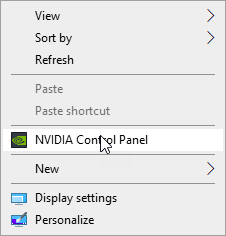
2)调出NVIDIA控制面板后,选择“更改分辨率”,进入更改分辨率面板。确保在文本“1.选择您要更改的显示”。接下来,单击“自定义...” 按钮。
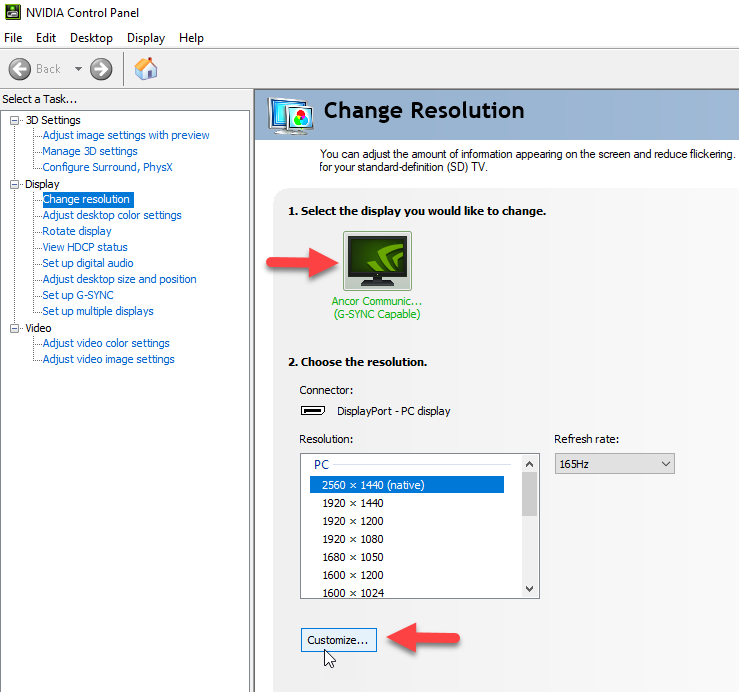
3)打开“自定义”窗口,单击“创建自定义分辨率...”按钮。
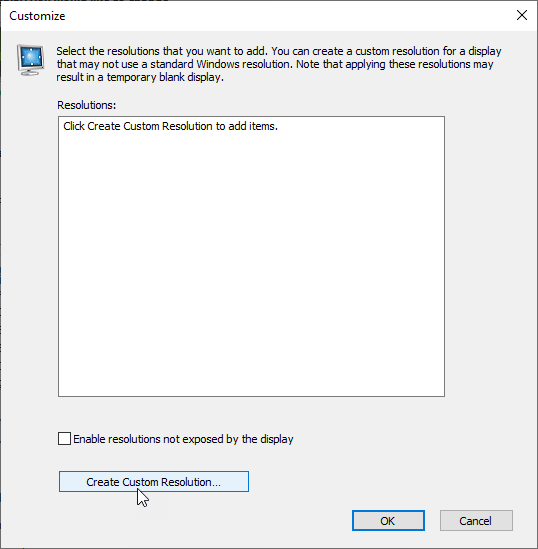
4)出现 NVIDIA 法律免责声明窗口。如果您同意,请继续单击“接受”按钮。
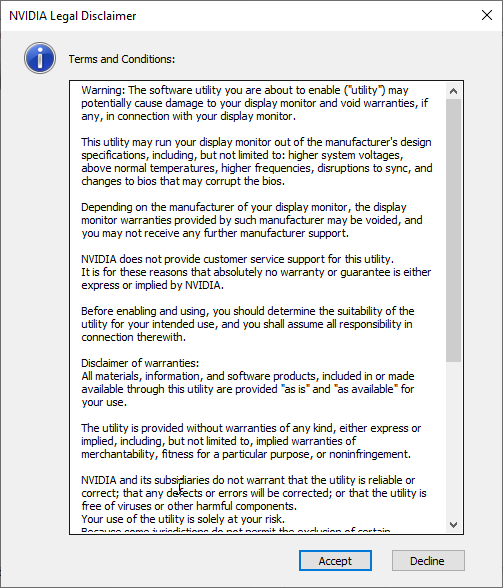
5)添加您希望为显示器创建的模式或时序。当您准备好测试新的显示模式时单击“测试”按钮。
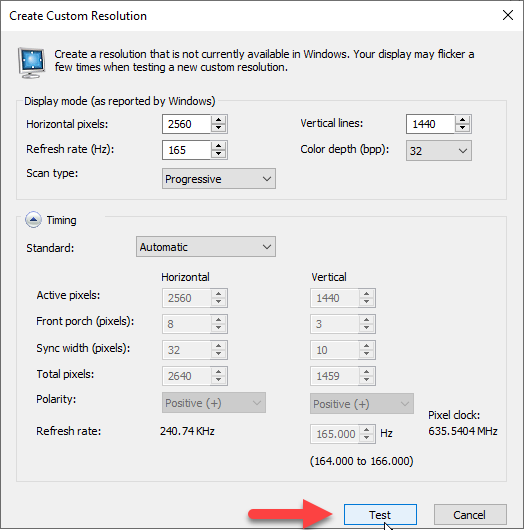
6)如果您的显示器接受新模式,您将看到一个类似于下面的窗口,要求您确认新分辨率。如果您对保存新预设感到满意,请选择是。如果新模式未通过测试,您的屏幕可能会显示超出范围的消息或黑屏。几秒钟后,您的图片应该会返回。这意味着您的显示器不接受新模式,您将无法添加此新的自定义分辨率。
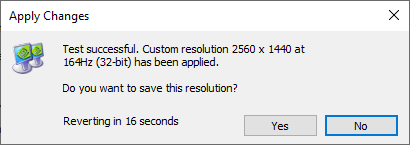
7) 如果新模式通过了测试,您应该会看到它列在显示器的分辨率列表中。
审核编辑:刘清
声明:本文内容及配图由入驻作者撰写或者入驻合作网站授权转载。文章观点仅代表作者本人,不代表电子发烧友网立场。文章及其配图仅供工程师学习之用,如有内容侵权或者其他违规问题,请联系本站处理。
举报投诉
-
液晶显示器分辨率知识2011-02-23 2143
-
使用LabVIEW编程改变显示器的分辨率2012-12-07 16734
-
Labview界面根据不同显示器分辨率自动调整大小?2020-03-16 8772
-
DRM_MODE分辨率这块有什么限制吗2021-12-31 2827
-
请问OKMX6Q-C板子如何修改自定义屏幕分辨率?2022-11-25 647
-
imx8mq是否支持通过HDMI端口自定义分辨率?2023-04-23 759
-
LCD液晶显示器的分辨率2009-12-26 1559
-
CRT显示器的分辨率2009-12-28 2976
-
8.4寸TFT显示器和SVGA显示分辨率IndraControl VEP 302011-04-21 1244
-
电脑屏幕分辨率设置工具2012-08-21 2311
-
LED视频处理器自定义分辨率的设置范围和使用限制以及解决方法的介绍2017-09-22 10951
-
如何为LCD1602显示器创建自定义字符2022-10-21 2196
-
在16x2 LCD显示器上创建自定义动画2022-10-24 1049
-
超薄显示器的分辨率有望达到液晶显示器的10倍2023-07-19 1694
-
VR显示器分辨率的选择2024-07-08 3499
全部0条评论

快来发表一下你的评论吧 !

